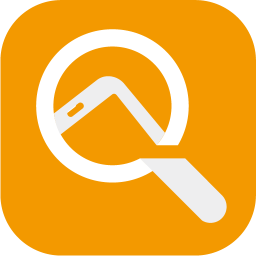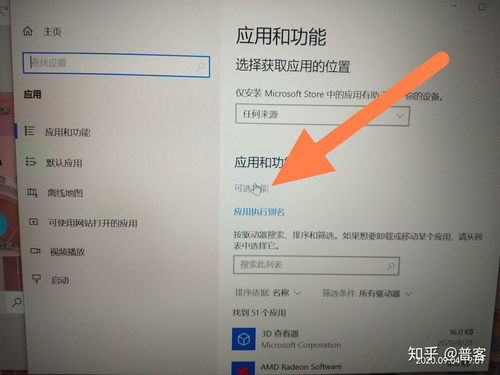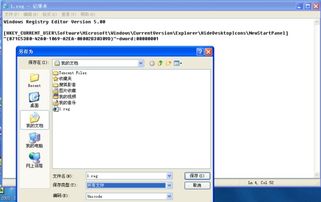IE浏览器图标消失的恢复方法
当IE浏览器图标在桌面上消失时,可能会给用户带来一些不便。这种情况可能由多种原因引起,包括系统更新、软件兼容性问题、意外删除、系统恢复或重装时未正确恢复等。不过,不必过于担心,有多种方法可以帮助你找回消失的IE浏览器图标。
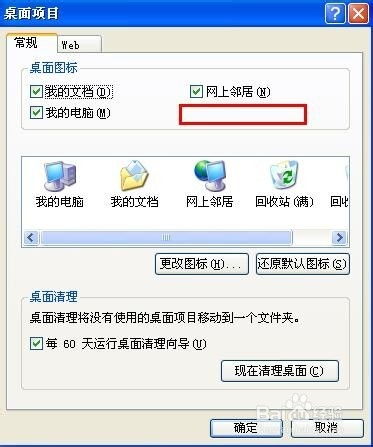
首先,你可以检查IE浏览器是否被不小心删除或移动到了其他位置。有时,用户可能在整理桌面时不小心将IE浏览器图标删除或移动到了其他文件夹中。如果是这种情况,你可以尝试在回收站中找回。打开回收站,查看是否有IE浏览器图标的快捷方式,如果有,直接右键点击选择“还原”即可将其恢复到桌面上。
如果回收站中没有找到IE浏览器图标,你可以尝试在开始菜单或所有程序列表中查找。通常,即使桌面上的快捷方式被删除,IE浏览器程序仍然安装在系统中。在开始菜单或所有程序列表中找到IE浏览器,然后右键点击选择“发送到”>“桌面快捷方式”,就可以重新在桌面上创建一个IE浏览器图标了。
此外,如果你的系统是Windows 10或Windows 11,你可能需要注意到,这些系统的默认设置可能不会将IE浏览器图标显示在桌面上。但是,IE浏览器仍然存在于开始菜单或任务栏中。你可以通过开始菜单找到IE浏览器,然后右键点击选择“固定到任务栏”或“固定到开始屏幕”,以便更方便地访问。同时,你也可以通过系统设置来调整桌面图标的显示。点击桌面右下角的“开始”按钮,选择“设置”选项,然后在设置界面中点击“个性化”选项,再选择“主题”。在主题设置中,点击“桌面图标设置”,然后勾选“Internet Explorer”选项,就可以将IE浏览器图标显示在桌面上了。
如果以上方法都没有解决问题,那么可能是IE浏览器程序本身出现了问题,或者系统出现了更严重的故障。在这种情况下,你可以尝试重新安装IE浏览器。首先,你需要卸载现有的IE浏览器。请注意,在卸载之前,最好备份你的浏览器数据,以免丢失重要的书签、历史记录等信息。卸载完成后,访问IE浏览器的官方网站或你的操作系统官方网站,下载最新版本的安装包,并按照提示进行安装。安装完成后,IE浏览器的图标应该会重新出现在桌面上。
除了重新安装IE浏览器,你还可以尝试使用系统还原功能。系统还原可以将你的计算机恢复到之前的某个状态,这有助于解决一些由系统更新或软件安装引起的问题。在Windows系统中,你可以通过控制面板找到系统还原功能,并按照提示进行操作。请注意,在执行系统还原之前,最好备份你的重要数据,以防数据丢失。
如果以上方法仍然无法解决问题,那么可能需要考虑更复杂的操作,如重装操作系统。但是,在决定重装操作系统之前,请务必备份你的所有重要数据,并确保你有合适的备份恢复方案。重装操作系统会删除计算机上的所有文件和数据,并重新安装操作系统和驱动程序。因此,这是一个比较繁琐且风险较高的操作,建议在执行前寻求专业的技术支持。
除了以上方法,还有一些其他的小技巧可以帮助你找回消失的IE浏览器图标。例如,你可以尝试使用注册表编辑器来恢复IE浏览器图标。首先,按Win+R键打开运行框,输入“regedit.exe”并按回车打开注册表编辑器。然后,在注册表编辑器中找到以下路径:HKEY_CURRENT_USER\Software\Microsoft\Windows\CurrentVersion\Explorer\HideDesktopIcons\NewStartPanel。在这个路径下,你应该能找到一个名为“{871C5380-42A0-1069-A2EA-08002B30309D}”的DWORD(32位)注册表项。将其值设为“0”,然后刷新桌面,IE浏览器图标应该就会重新出现了。如果没有这个注册表项,你可以自行新建一个。
另外,如果你使用的是Windows XP系统,并且安装了MS07-061(KB943460)更新程序,那么IE浏览器图标可能会从桌面上消失。这是因为Windows XP从MS07-061开始取消了在桌面上显示Internet Explorer图标的选项。在这种情况下,你可以通过手动创建快捷方式的方式来恢复IE浏览器图标。首先,在资源管理器中打开“Program Files\Internet Explorer”文件夹,然后找到“IEXPLORE.EXE”文件。右键点击该文件,选择“发送到”>“桌面快捷方式”,就可以在桌面上重新创建一个IE浏览器图标了。虽然这个图标是一个普通的快捷方式,但它仍然可以打开IE浏览器并访问网页。
总的来说,当IE浏览器图标在桌面上消失时,你可以尝试以上多种方法来找回它。无论是通过回收站恢复、开始菜单查找、系统设置调整、重新安装IE浏览器、使用系统还原功能还是手动创建快捷方式等方式,都有可能帮助你重新找回消失的IE浏览器图标。当然,在操作过程中,请务必注意备份重要数据并谨慎操作,以免造成不必要的损失。
- 上一篇: 如何注册并简单设置“圈网你我他”账号?
- 下一篇: 南瓜饼的制作方法有哪些?
-
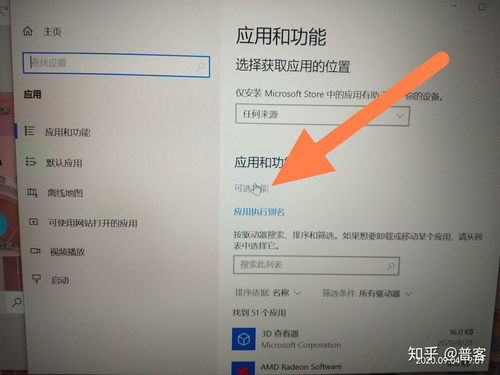 找回消失的IE浏览器图标:电脑桌面快速恢复指南资讯攻略11-15
找回消失的IE浏览器图标:电脑桌面快速恢复指南资讯攻略11-15 -
 找回消失的电脑桌面IE浏览器图标方法资讯攻略10-29
找回消失的电脑桌面IE浏览器图标方法资讯攻略10-29 -
 轻松解决:桌面IE Internet Explorer图标消失问题资讯攻略11-08
轻松解决:桌面IE Internet Explorer图标消失问题资讯攻略11-08 -
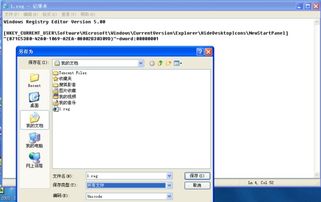 IE浏览器图标消失后的解决方法资讯攻略11-24
IE浏览器图标消失后的解决方法资讯攻略11-24 -
 如何轻松在桌面显示IE浏览器图标资讯攻略11-14
如何轻松在桌面显示IE浏览器图标资讯攻略11-14 -
 IE浏览器不见了?快速找回方法!资讯攻略11-23
IE浏览器不见了?快速找回方法!资讯攻略11-23